Spis treści
Platí pro: Oprava chyby dat Cyklická redundance Kontrola na externím pevném disku, USB, SD kartě a dokonce i HDD/SSD ve Windows.
Na této stránce se dozvíte, co je chyba „Chyba dat (kontrola cyklické redundance)“, jak opravit chybu CRC dat na vašem zařízení 5 spolehlivými způsoby.
| Funkční řešení | Řešení problémů krok za krokem |
|---|---|
| Oprava 1. Opravte chybu dat cyklické redundance pomocí nástroje CHKDSK | CHKDSK dokáže skenovat a opravovat poškození systému souborů a vadné sektory, které způsobují chybu CRC... Celý postup |
| Oprava 2. Opravte CRC Data Error pomocí Disk Check | Nástroj Kontrola disku může také opravit chyby systému souborů. Otevřete Průzkumníka souborů, najděte nepřístupný pevný disk... Celý postup |
| Oprava 3. Odstraňte chybu CRC pomocí nástroje Kontrola systémových souborů | Kontrola systémových souborů opravuje poškozené systémové soubory. Stiskněte klávesy Windows + R, zadejte cmd... Celý postup |
| Oprava 4. Naformátujte nepřístupné zařízení | Pokud se vaše zařízení stalo RAW s chybou zařízení CRC, zkuste naformátovat pevný disk, abyste mohli problém vyřešit... Celý postup |
| Oprava 5. Hledejte Ruční opravu | Pokud chybu Cyclic Redundancy Check nelze vyřešit pomocí nástroje pro opravu disku. Použijte ruční opravu... Celý postup |
Přehled: Co je to datová chyba Cyclic Redundancy Check (CRC)
# Definice: Podle společnosti Microsoft označuje cyklická redundantní kontrola chyby dat, známá jako chyba CRC, že operační systém nalezl disk s vadnými sektory nebo nějakým občasným problémem na vašich úložných zařízeních.
# Příznaky: Při chybě Cyklické kontroly redundance se zobrazí vyskakovací chybové zprávy, jak je uvedeno níže.
- 1. "Pohon není přístupný. Chyba dat (cyklická kontrola redundance)."
- 2. "Správce virtuálních disků. Chyba dat (cyklická kontrola redundance)."
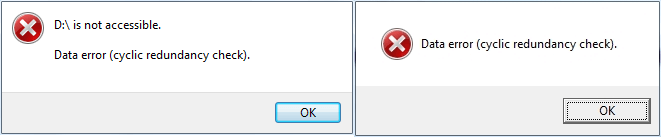
# Výsledek: Úložná zařízení, která obsahují chybu CRC, budou nepřístupná, neotevřená, RAW, neinicializovaná.
Podle odborníků na obnovu dat EaseUS byste měli nejprve obnovit data, protože některé opravy mohou způsobit ztrátu souborů. Postupujte pro odstranění chyby CRC sami.
Část 1. Obnovení souborů ze zařízení pro kontrolu cyklické redundance chyb dat
Spolehlivý průvodce EaseUS Data Recovery Wizard – EaseUS Data Recovery Wizard vám umožňuje přímo obnovit soubory z chyby Cyklické redundantní kontroly s jeho výkonnými funkcemi pro obnovu dat:
- Obnovte ztracené soubory z nepřístupných zařízení pro cyklickou kontrolu redundance.
- Obnovte soubory z koše , SD karty, interního/externího HDD/SSD.
- Obnovte všechny typy souborů, jako jsou obrázky, dokumenty, videa atd.
- Dokončete skenování zařízení, najděte všechny skryté soubory ve Windows a Mac.
- Snadné ovládání, chraňte své soukromí.
Chcete-li obnovit data ze zařízení s chybou kontroly cyklické redundance, postupujte podle těchto 3 kroků:
Krok 1. Prohledejte oddíl pevného disku
Vyberte jednotku na pevném disku, kde jste ztratili nebo odstranili soubory. Klikněte na „Vyhledat ztracená data“ a nechte software pro obnovu dat EaseUS vyhledat všechna ztracená data a soubory na vybraném disku.

Krok 2. Zkontrolujte výsledky
Po dokončení skenování můžete použít funkci "Filtr" nebo kliknout na možnost "Prohledat soubory nebo složky" a najít ztracené soubory na pevném disku.

Krok 3. Obnovte ztracená data na pevném disku
Vyberte požadované soubory, které jste na disku ztratili, a kliknutím na „Obnovit“ je uložte na jiné místo.
💡 Tip: Data můžete obnovit na lokálních discích, externích pevných discích a také cloudovém úložišti.

Nezapomeňte uložit obnovené soubory na jiné bezpečné místo, než je nepřístupné zařízení s chybou CRC.
Část 2. Jak opravit chybu dat cyklické redundantní kontroly – 5 způsobů
Zde jsme shromáždili 5 praktických metod, které vám mohou plně pomoci vyřešit problém „Chyba dat (kontrola cyklické redundance)“ a zajistit, aby vaše úložná zařízení opět normálně fungovala.
Oprava 1. Opravte chybu dat cyklické redundance pomocí nástroje CHKDSK
Nástroj CHKDSK v systému Windows kontroluje a opravuje poškození systému souborů a chybné sektory, které způsobily chybu dat cyklické kontroly redundance na vašem zařízení.
- Upozornění
- Spuštění chkdsk může doufejme opravit chybu kontroly cyklické redundance, může však také vést k úplné ztrátě dat. Proveďte tedy obnovu dat předem a poté pokračujte metodou CMD.
Krok 1 Stiskněte klávesy Windows + S a do pole Hledat zadejte cmd .
Krok 2 Klepněte pravým tlačítkem myši na Příkazový řádek a vyberte „Spustit jako správce“.
Krok 3. Do Diskpart zadejte chkdsk F: /f nebo chkdsk F: /f /r /x a stiskněte Enter.
Nahraďte 'F:' písmenem disku vašeho pevného disku s chybou Cyclic Redundancy Check.

Krok 4 . Po dokončení skenování zadejte exit a stiskněte Enter pro zavření okna.
Poté můžete restartovat počítač a zjistit, zda je vaše zařízení nyní dostupné a funkční.
Oprava 2. Oprava CRC Data Error pomocí Disk Check
Nástroj Kontrola disku v systému Windows může také pomoci opravit chyby systému souborů, které způsobily nedostupnost zařízení s chybou Cyklické kontroly redundance. Zde jsou kroky, které můžete použít k opravě chyby CRC z vašeho disku:
Krok 1. V Průzkumníkovi souborů Windows klikněte pravým tlačítkem na nepřístupný pevný disk nebo zařízení a vyberte „Vlastnosti“.
Krok 2. Na kartě Nástroje klikněte v části Kontrola chyb na „Zkontrolovat“.
Krok 3. Pokud byly nalezeny chyby, zvolte "Skenovat disk" nebo "Opravit disk".

Po dokončení skenování restartujte počítač a zkontrolujte, zda můžete znovu otevřít zařízení a znovu použít uložená data.
Oprava 3. Odstraňte chybu CRC pomocí nástroje Kontrola systémových souborů
Další vestavěný nástroj systému Windows – Kontrola systémových souborů někdy také funguje při opravě chybějících nebo poškozených systémových souborů ve vašem počítači. Můžete jej také použít k opravě chyby cyklické redundance způsobené poškozením systémových souborů.
Krok 1 Stiskněte klávesy Windows + R, v dialogovém okně Spustit zadejte cmd a klikněte na „OK“.
Krok 2 Zadejte DISM.exe /Online /Cleanup-image /Restorehealth a stiskněte Enter.
Tím vytvoříte bitovou kopii systému Windows pro ochranu vašich dat.
Krok 3. Po dokončení příkazu DISM zadejte sfc /scannow a stiskněte Enter.

Krok 4. Počkejte na dokončení procesu, poté zadejte exit a stisknutím klávesy Enter jej zavřete.
Poté restartujte počítač a poté můžete zařízení znovu otevřít a znovu použít uložená data.
Oprava 4. Formát pro opravu chyby CRC na RAW/nepřístupném zařízení
Pokud se vaše zařízení stalo RAW nebo má stále chybu zařízení CRC i po vyzkoušení výše uvedených oprav, poslední efektivní metodou DIY, kterou můžete zkusit, je naformátovat disk. Resetováním systému souborů do čitelného formátu lze chybu CRC opravit. Zde jsou kroky, kterými se můžete vydat:
Krok 1. Stisknutím "klávesy Windows + E" otevřete Průzkumníka Windows.
Krok 2. Klikněte pravým tlačítkem myši na problematické zařízení s chybou CRC a vyberte „Formátovat“.
Krok 3. Vyberte vhodný souborový systém - NTFS nebo FAT32 pro vaše zařízení.
(NTFS pro pevný disk nebo externí zařízení; FAT32 pro SD kartu pro USB – 32 GB nebo menší.)
Krok 4. Zaškrtněte "Rychlé formátování" a klikněte na "Start".

Oprava 5. Odeslat na ruční opravu
Pokud žádná z oprav nefunguje, můžete poslat svůj pevný disk k opravě do místního střediska oprav disků nebo do poprodejního servisního střediska výrobce zařízení.
Zde pro vás máme alternativní řešení – EaseUS Manual Data Recovery Service. Náš tým profesionální technické podpory vám pomůže odstranit chybu „Chyba dat cyklické redundantní kontroly“ z vašeho zařízení a na dálku znovu opravit práci disku.
Poraďte se s odborníky na obnovu dat EaseUS ohledně služby ruční obnovy jeden na jednoho. Po BEZPLATNÉ diagnostice můžeme nabídnout následující služby:
- Opravte poškozenou strukturu RAID, nespouštěcí operační systém Windows a poškozený soubor virtuálního disku (.vmdk, .vhd, .vhdx atd.)
- Obnovte/opravte ztracený oddíl a znovu rozdělený disk
- Odformátujte pevný disk a opravte nezpracovaný disk (šifrovaný disk BitLocker)
- Opravte disky, které se staly oddíly chráněnými GPT
Doufám, že alespoň jedno z výše uvedených řešení vám pomůže chybu opravit.
Co způsobuje chybu dat Chyba kontroly cyklické redundance
Chyba „Chyba dat Cyklická redundantní kontrola“ může být způsobena následujícími důvody:
- Poškozený souborový systém na úložných zařízeních
- Poškození registru
- Přerušený proces přenosu souboru
- Nesprávná konfigurace souborů a úložných zařízení
- Neúspěšná instalace programu
- Špatně nakonfigurované systémové soubory
- Infekce virem nebo malwarem
Obecně platí, že když se zobrazí chybová zpráva „chyba dat (cyklická kontrola redundance)“, je něco v nepořádku se soubory nebo pevným diskem. Proto je důležité, abyste nejprve obnovili uložená data z problematického zařízení, než začnete problém řešit.
Přestaňte používat svůj disk, obnovte data a opravte chybu CRC
Na této stránce jsme nabídli kompletního průvodce s 5 praktickými způsoby, jak tento problém vyřešit bez ztráty dat. Také jsme vysvětlili příčiny této chyby.
Pokud máte na disku cenné soubory, nezapomeňte nejprve spustit software pro obnovu dat EaseUS, abyste svůj soubor naskenovali a našli. Poté spusťte opravy na této stránce, abyste tuto chybu odstranili a váš disk opět fungoval normálně.
Nezapomeňte si vytvořit úplnou zálohu všech důležitých dat. Přestaňte zařízení používat, když se objeví chyba CRC, podle řešení na této stránce obnovte data a opravte disk, aby znovu fungoval.
Oprava chyb dat Cyklická redundantní kontrola Časté dotazy
Zde také stručně odpovídáme na často kladené otázky týkající se cyklické redundantní kontroly chyb dat.
1. Lze vyřešit chyby Cyclic Redundancy Check?
Problém s daty známý jako cyklická kontrola redundance ve vašem systému Windows může být způsoben poškozením registru. Cyklickou chybu redundance způsobenou poškozenými systémovými soubory lze proto opravit spuštěním nástroje CHKDSK, který opraví chybějící nebo poškozené systémové soubory v počítači.
2. Jak opravím chybu cyklické redundance dat?
Chcete-li opravit chybu Cyclic Redundancy Check na externím pevném disku:
- Oprava chyby cyklické redundance Kontrola dat pomocí nástroje CHKDSK
- Opravte chybu dat CRC pomocí Kontrola disku
- Odstraňte chybu CRC pomocí nástroje Kontrola systémových souborů
- Naformátujte nepřístupné zařízení
- Hledejte ruční opravu
3. Jak opravím externí pevný disk RAW bez ztráty dat?
- Spusťte software pro obnovu dat EaseUS a obnovte data.
- Připojte externí pevný disk k jinému počítači.
Powiązane artykuły
-
Disk je chráněn proti zápisu Odstraňte ochranu proti zápisu z USB
![author icon]() Noah/2024/10/16
Noah/2024/10/16
-
Jak opravit selhání Průzkumníka souborů Windows 11 [8 řešení]
/2024/10/17
-
Jak získat přístup k HP Boot Menu pomocí tlačítka HP Boot Menu
/2024/10/16
-
6 způsobů, jak opravit závažnou hardwarovou chybu zařízení bez ztráty dat
/2024/10/18
